iOS 13 introduit pas mal de nouveautés dignes d’intérêt pour l’atelier d’édition des captures d’écran, une fonction inaugurée avec iOS 111. Le principe est toujours le même, il s’agit d’annoter et de gribouiller rapidement une capture de l’écran de son appareil. La première bêta d’iOS 13 apporte à l’outil plusieurs changements, à commencer par une interface rafraîchie.
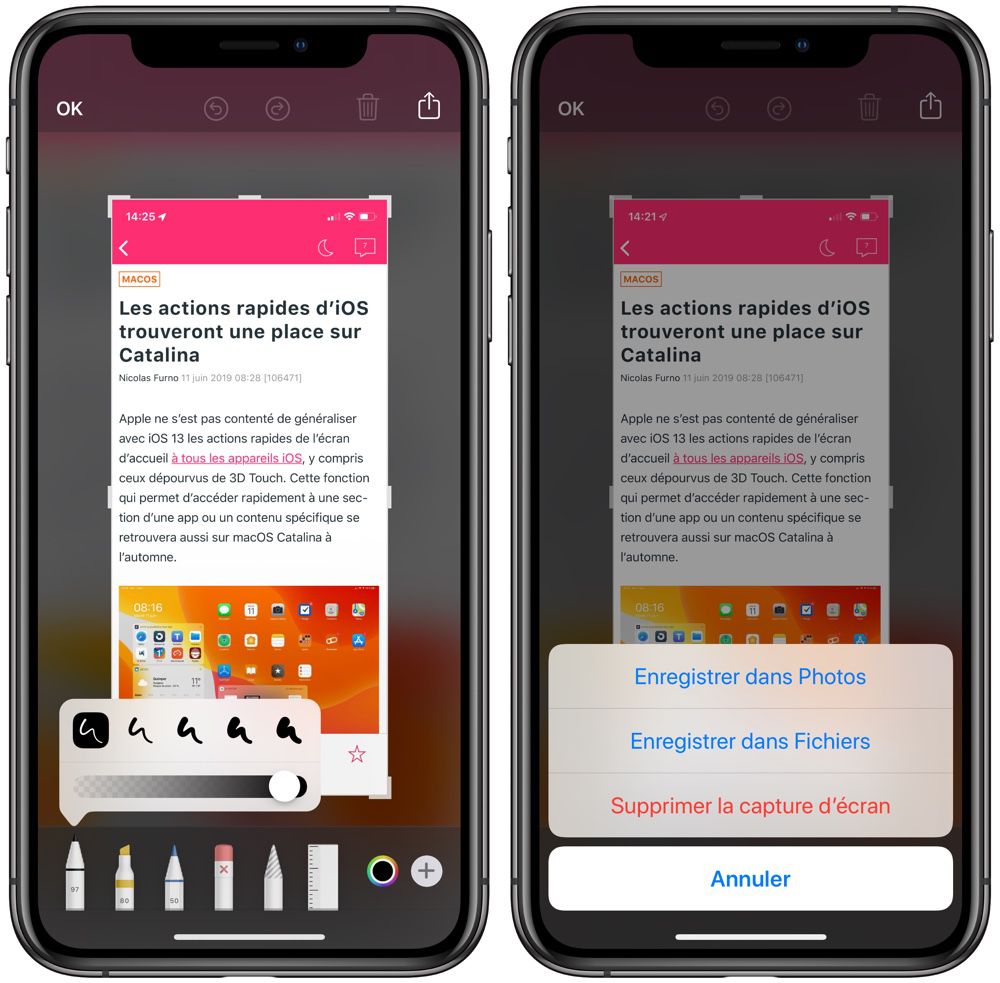
Sur iPhone comme sur iPad, l’atelier se présente sur le fond d’écran flouté du terminal. Autrement plus sympathique que le fond gris actuel… Autre changement esthétique, les outils disponibles pour modifier la capture ressemblent davantage à leurs homologues de la vie réelle. Terminée la stylisation à outrance, on reconnait aisément les différents crayons, feutres, gomme, etc.
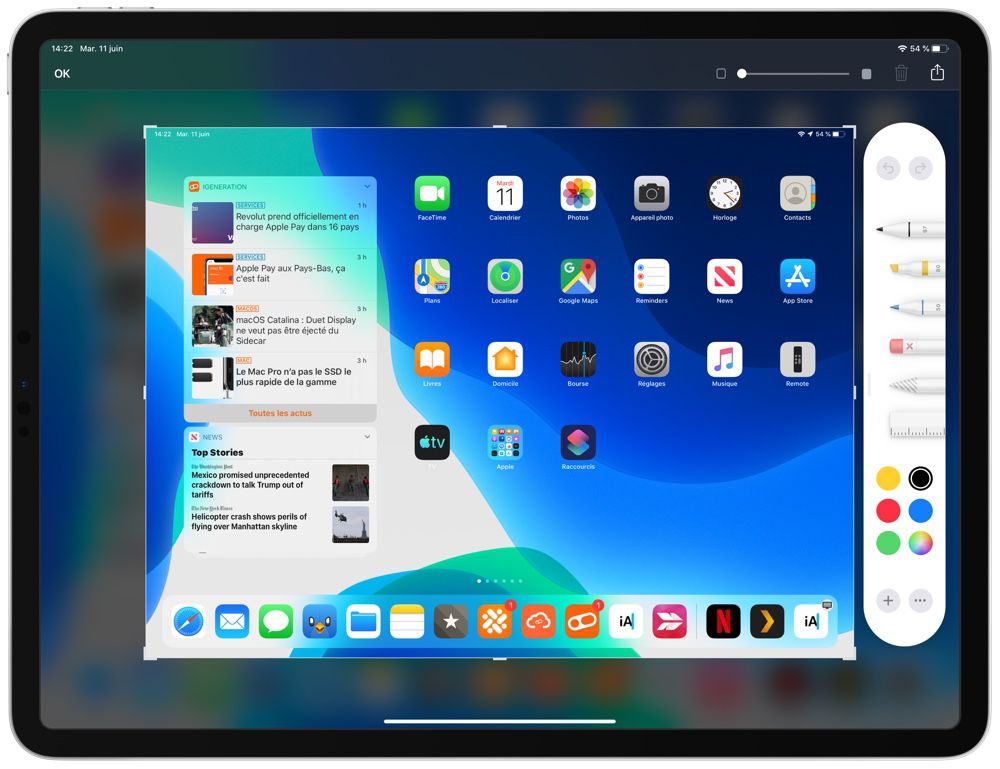
Sur le plan de la représentation graphique, on revient de loin. C’est sur iPad que la différence est la plus visible, et pour cause en raison de la taille de l’écran des tablettes. Le skeuomorphisme est-il de retour chez Apple ? Pas partout, mais les petites touches ajoutées ici et là sont plus agréables que les lignes droites et le noir/blanc/gris qui caractérisaient la ligne graphique d’iOS depuis la version 7.


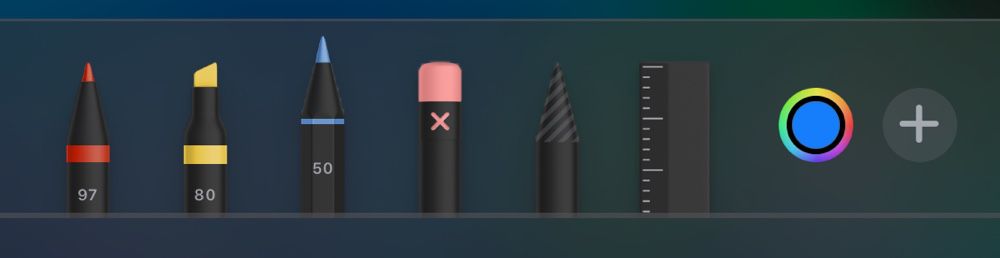
Graphiquement, c’est donc le jour et la nuit mais il n’y a pas beaucoup de changements dans le comportement des outils. Les pointes des différents stylos peuvent changer de taille et de transparence, et bien sûr une autre couleur peut être sélectionnée (dommage qu’on soit limité à une sélection). Relevons toutefois la nouvelle tête de l’outil Lasso : c’est désormais un crayon blanc et gris (?), qui permet toujours de choisir une forme ou un dessin pour le déplacer.
La règle, qui n’était disponible jusqu’à présent que dans l’application Notes, fait son apparition dans la boîte à outils d’annotation des captures d’écran. Bien pratique pour tracer des traits parfaitement droits !
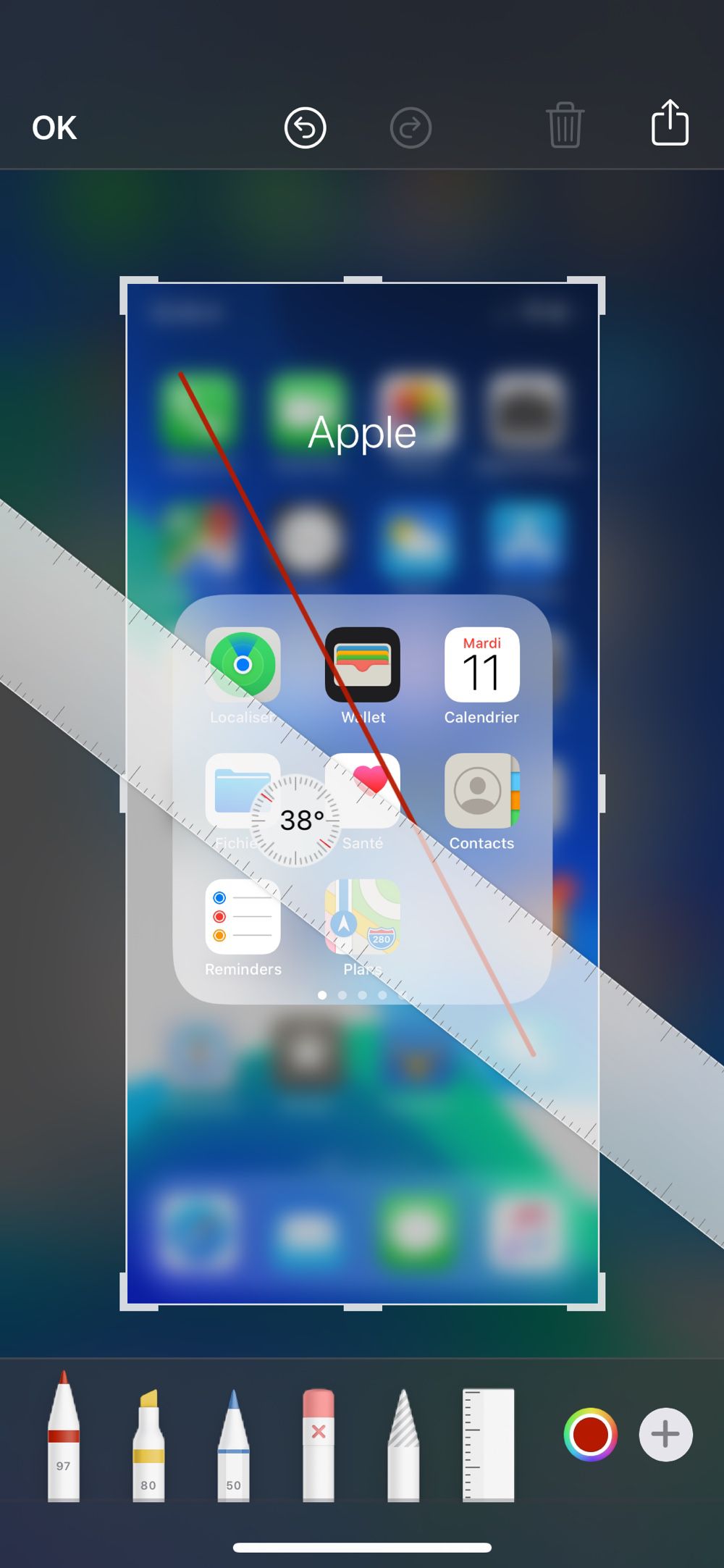
Au rayon des formes disponibles, aucune nouveauté n’est à signaler non plus, on peut toujours jouer sur la grosseur du trait et sur sa couleur bien sûr. L’intégration de texte se contente des mêmes trois polices de caractères (Helvetica, Georgia et Noteworthy), avec un choix de taille et d’alignement. La loupe a le même fonctionnement avec ses deux points, un vert pour agrandir à l’intérieur de la loupe, un bleu pour modifier la taille de la loupe.
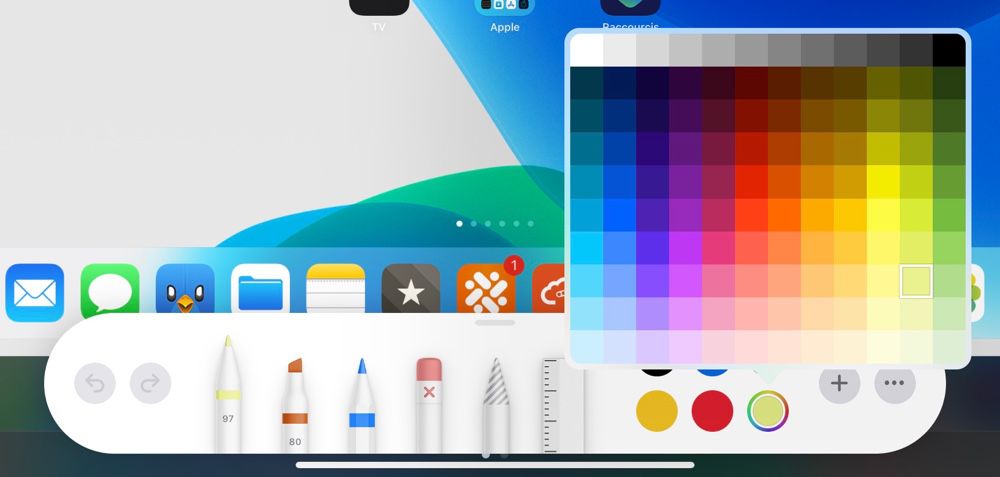
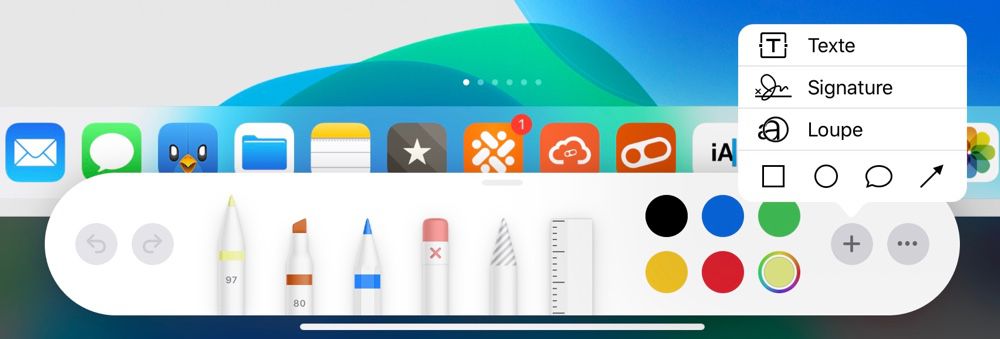
L’iPad accueille une fonction supplémentaire qui prend la forme d’une réglette en haut : elle applique un fond blanc plus ou moins transparent sur la capture. Utile pour éviter qu’un visuel empiète sur un mot rédigé à même la capture.
Sur iPad, la barre d’outils peut se positionner en bas, en haut, à gauche ou encore à droite de l’écran. Notez la présence d’une toute petite barre grise juste au-dessus des outils : c’est par son entremise que l’on déplace l’ensemble là où on veut.
Pour gagner davantage de place encore, il est possible de ramener la taille de la barre d’outils à une bulle. Il suffit d’activer l’option Réduction auto. dans le menu …. Là aussi, on peut placer cette bulle dans n’importe quel coin de l’écran de l’iPad. D’ailleurs, plus encore que sur la tablette, cette bulle aurait été davantage à son aise sur le plus petit écran de l’iPhone.
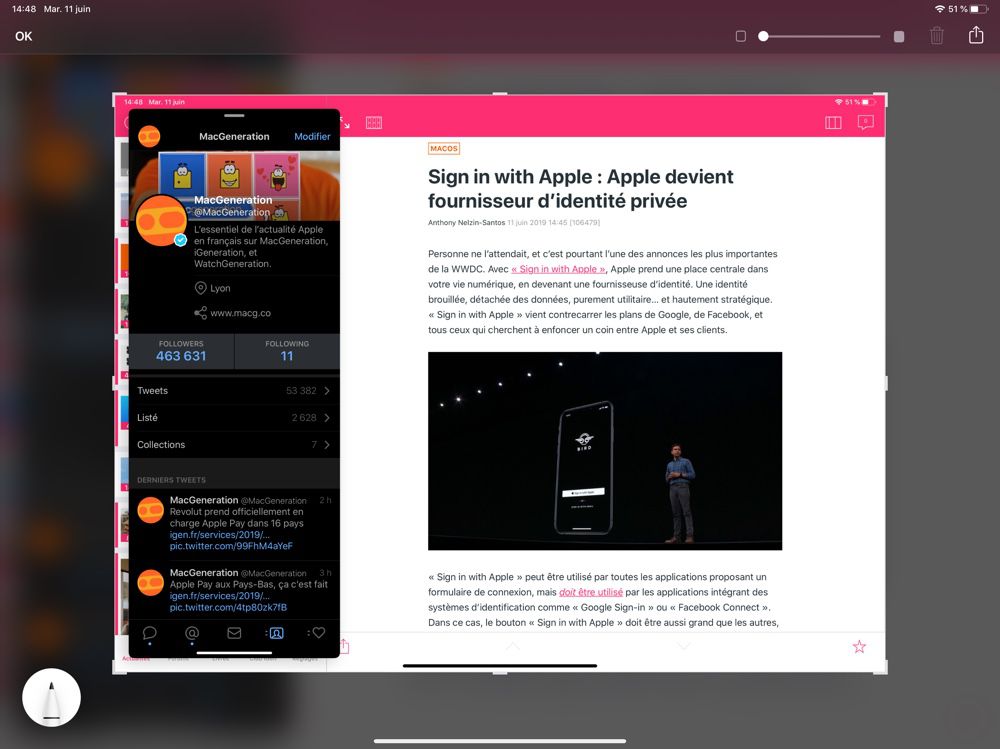
Une des nouvelles fonctions de l’outil de capture d’écran est la possibilité de récupérer l’intégralité d’une page web, pas uniquement le contenu présent sur l’écran. En touchant l’option Pleine page, l’atelier propose une barre latérale à droite permettant de naviguer au long de la page (on peut aussi balayer la capture avec deux doigts). Cette capture pleine page est réservée, pour ce qu’on en a vu, à Safari.
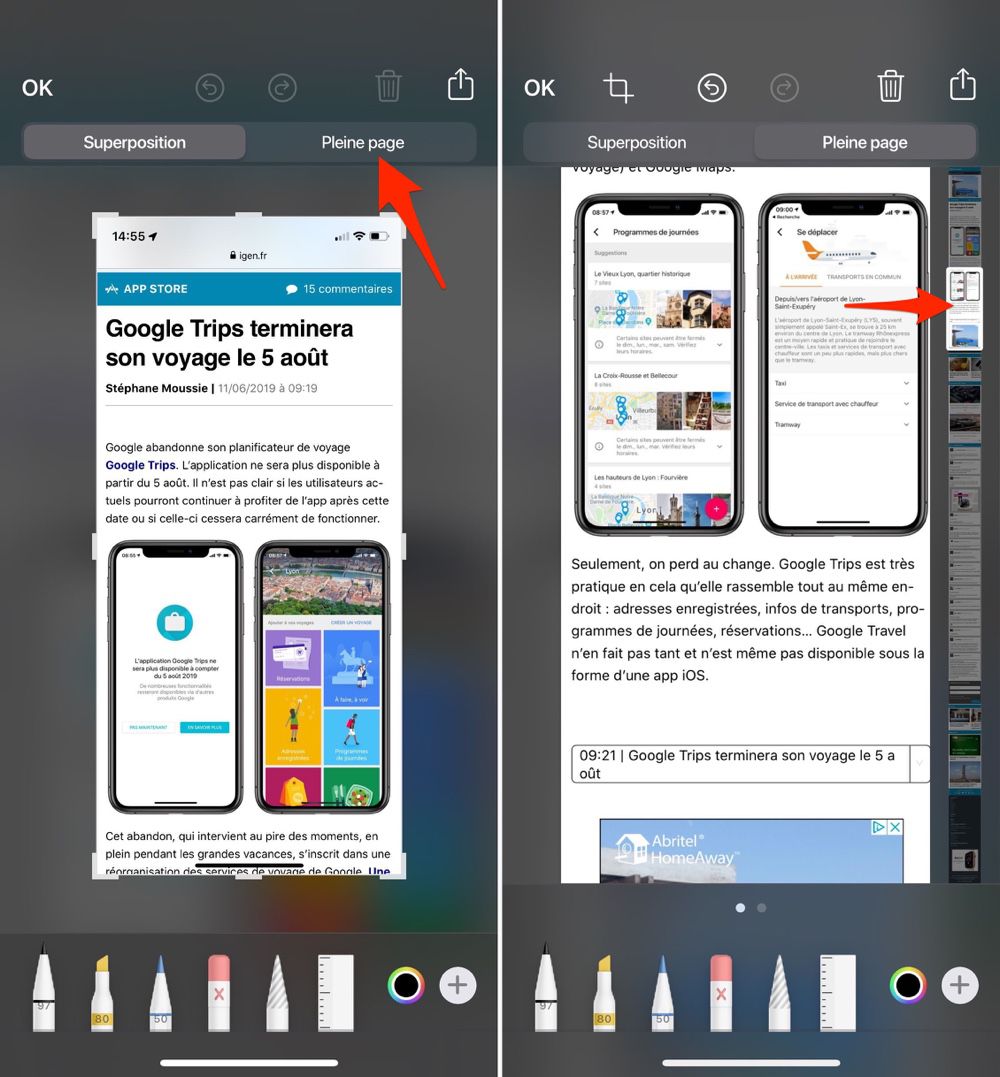
L’application Fichiers, qui gagne en autonomie avec iOS 13, apparait comme une nouvelle destination pour l’enregistrement de la capture, en plus de Photos. iOS 13 demandera au préalable d’indiquer le dossier dans lequel stocker la capture.
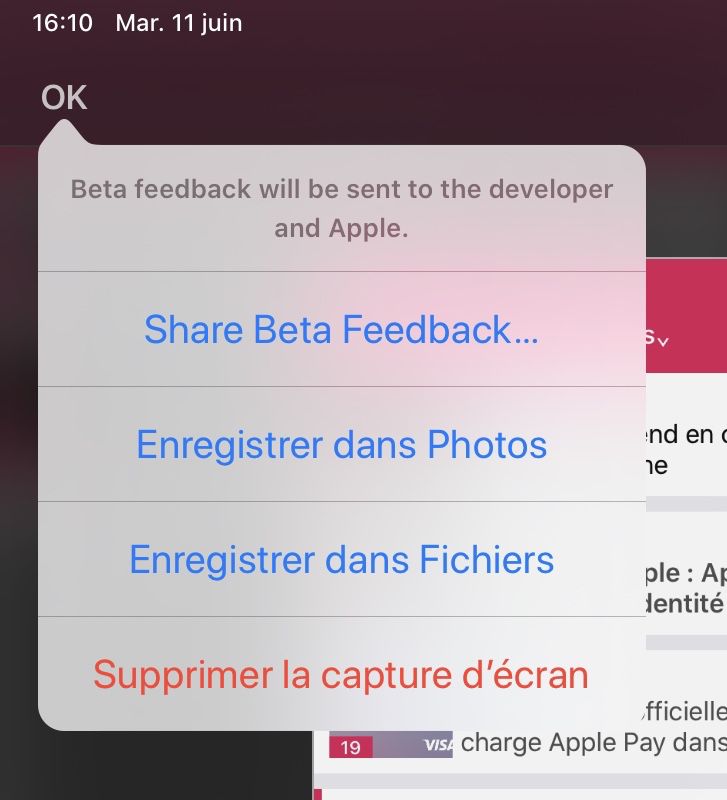
À l’instar des documents que l’on peut récupérer depuis une clé USB ou un disque externe, ce fonctionnement plus souple évite la synchronisation forcée de fichiers dans la photothèque iCloud ; les captures d’écran en particulier n’ont pas forcément vocation à toutes se retrouver dans le nuage de sa bibliothèque Photos.
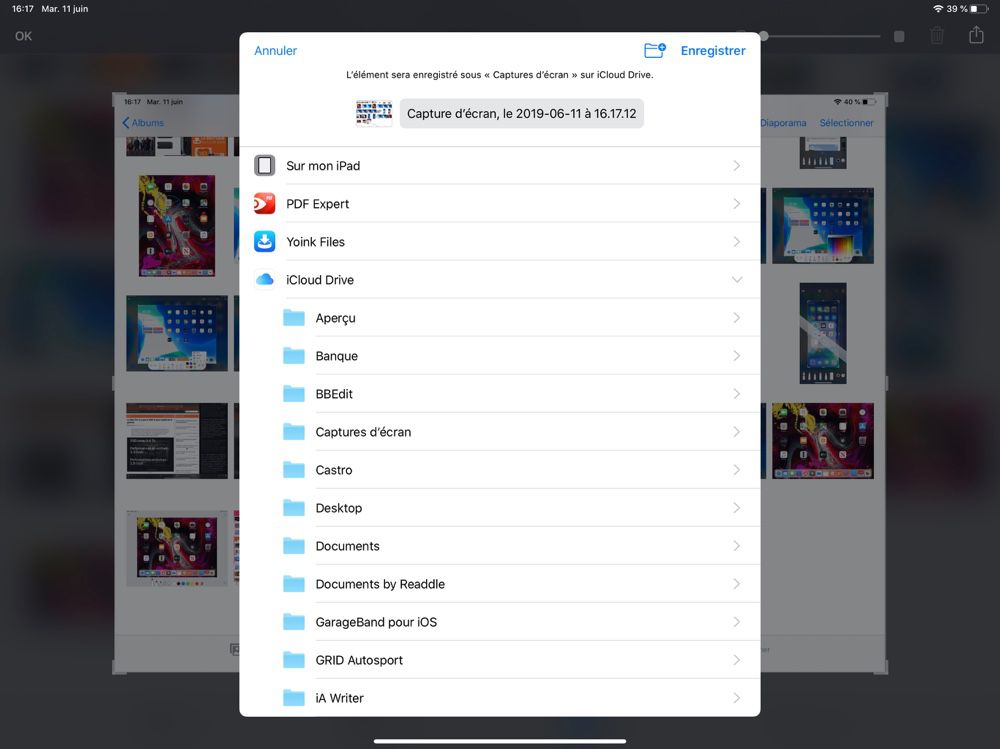
Enfin, dernière petite nouveauté destinée à l’iPad et au Pencil, il est possible de claquer une capture d’un coup de stylet en bas à droite de l’écran de la tablette.
-
Comment réaliser une capture d’écran sur votre appareil ? C’est simple, suivez le guide. ↩︎











